我的電腦是win8系統的,最近想刪除幾個軟件,結果沒有找到控制面板在哪裡、、、相信很多人在剛剛使用win8系統的時候也是找不到控制面板在哪裡,不知道怎麼卸載自己電腦上的軟件,今天就這個問題給大家說一下我的經驗,簡單的操作步驟如下
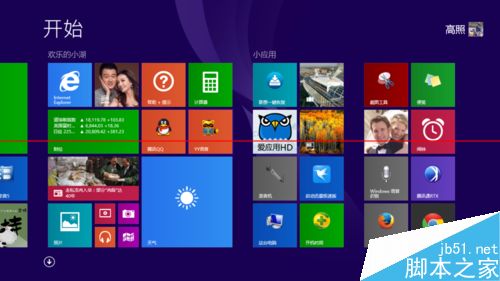
1、首先,最關鍵的一步是在傳統桌面界面中右鍵單擊左下角的“windows鍵”(這一點往往是被大家所忽略的),右鍵的選項中選擇“控制面板”,點擊進入

2、進入之後,如下圖所示,左下角的圖標,點擊“卸載程序”,不同的電腦界面可能有所出入,只要是找到“卸載軟件”點擊即可
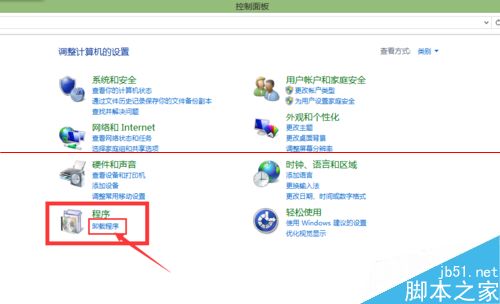
3、如下圖所示就是進入卸載軟件的界面了
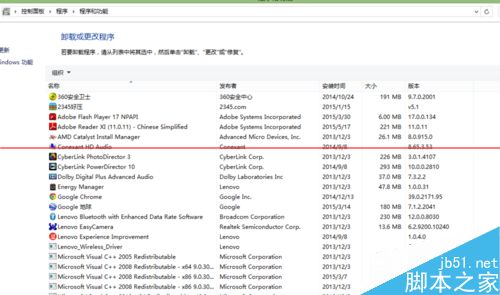
4、這裡插一個過程,就是在win8觸屏界面中(在觸屏界面中點擊下圖第一張中左下角的向下的那個箭頭,出現所有軟件的界面)右鍵點擊要卸載的軟件,界面下方會出現“卸載”按鈕,點擊“卸載”也會跳轉到上邊的界面中去
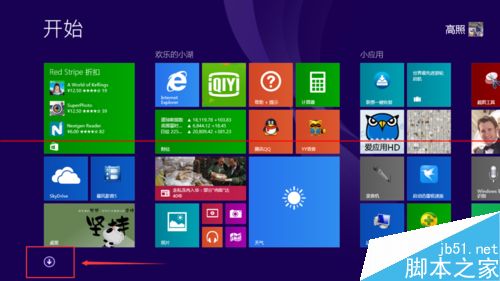
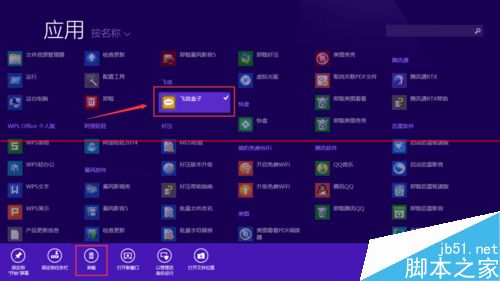
5、當然,如果是在win8應用市場中下載的win8應用的話,右鍵點擊“卸載”後會直接卸載掉
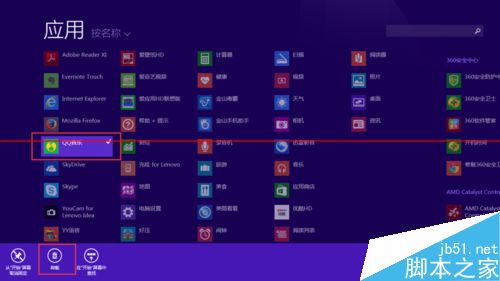
6、好了,接著第三步驟的界面繼續講一下怎麼卸載,在這個界面中右鍵單擊你想要卸載的軟件,會出現“卸載”按鈕,單擊“卸載”
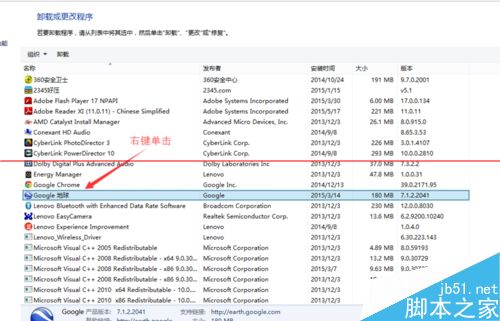
7、然後會彈出對話框詢問是否卸載選中的軟件,點擊確定下載

8、然後就等待電腦自動卸載掉你選中的軟件,至此就大功告成的完成了卸載軟件的任務了
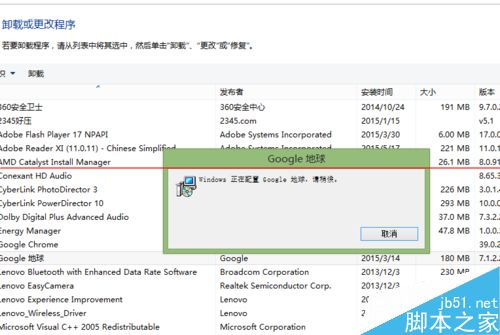
注意事項:win8系統其實是非常簡單有趣的(相比win7來說),多多摸索,好處多多。